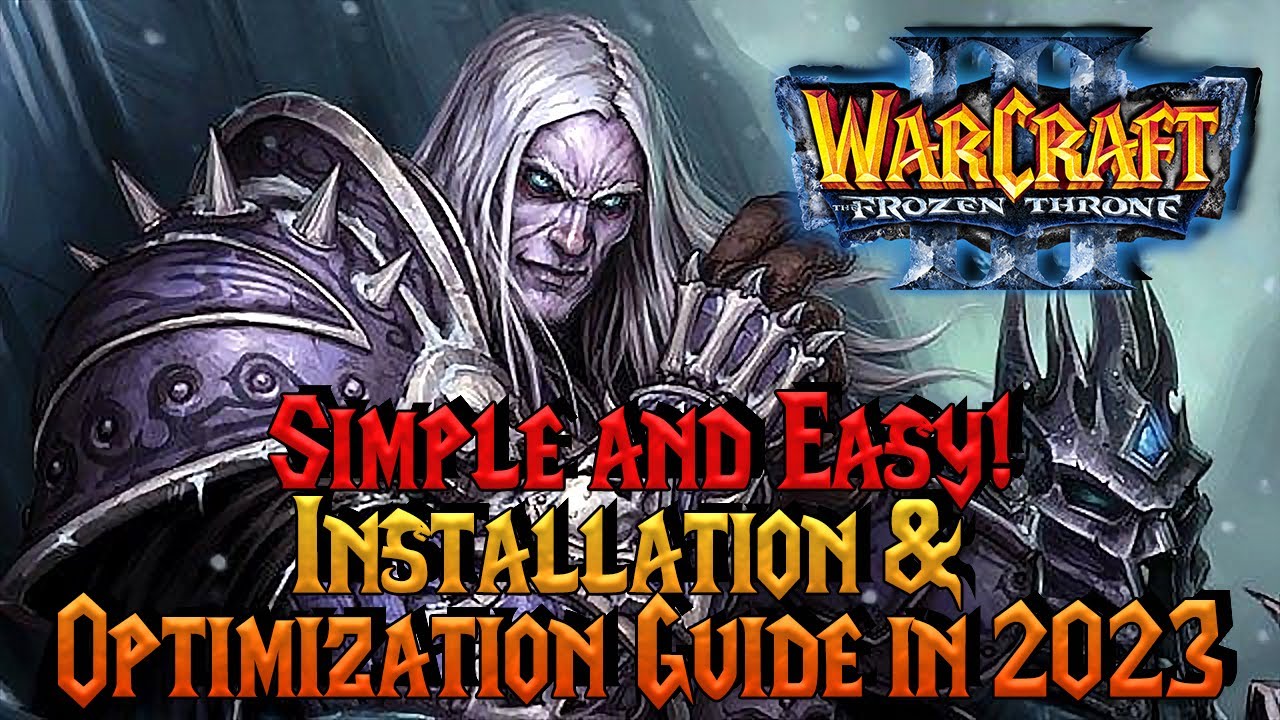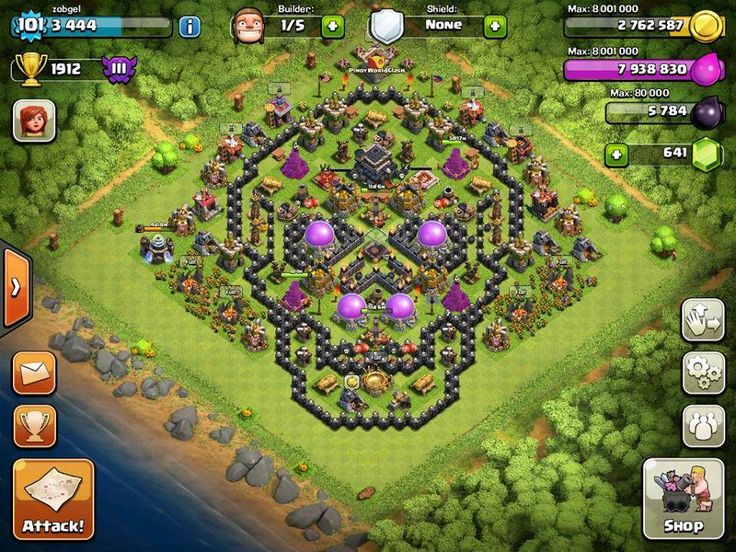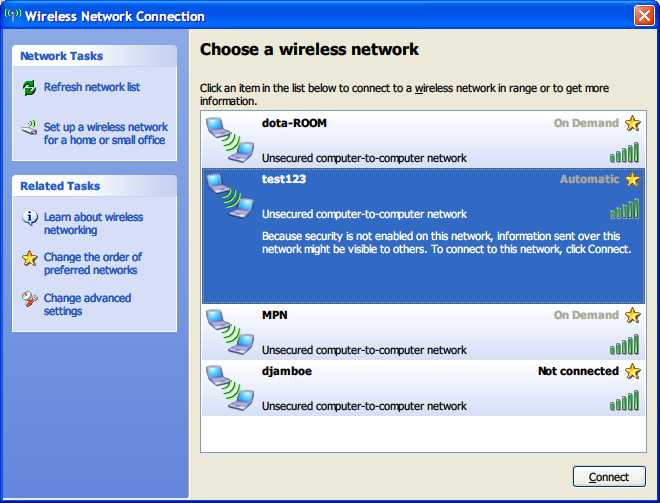Persyaratan Sistem
Sebelum menginstal Warcraft 3 Frozen Throne, pastikan sistem Anda memenuhi persyaratan minimum berikut:
- Sistem Operasi: Windows XP / Windows Vista / Windows 7 / Windows 8 / Windows 10
- Processor: 400 MHz Pentium II atau setara
- RAM: 128 MB
- Penyimpanan: Setidaknya 550 MB ruang kosong pada disk
- Kartu Grafis: 8 MB
Langkah-langkah Instalasi
-
Persiapkan Media Instalasi
Pastikan Anda memiliki media instalasi Warcraft 3 Frozen Throne yang sah. Ini bisa berupa CD fisik atau file instalasi digital dalam format ISO atau EXE. Pastikan juga media instalasi tersebut kompatibel dengan sistem operasi Anda. -
Double-click Pada Media Instalasi
Double-click pada file instalasi Warcraft 3 Frozen Throne yang ada pada media instalasi. Jika Anda menggunakan file ISO, gunakan program mount ISO seperti PowerISO atau Daemon Tools untuk mengaksesnya. -
Pilih Bahasa
Pada layar awal instalasi, pilih bahasa yang diinginkan untuk digunakan selama instalasi dan selama bermain Warcraft 3 Frozen Throne. Klik "OK" atau "Next" untuk melanjutkan. -
Baca dan Terima Perjanjian Lisensi
Bacalah perjanjian lisensi pengguna akhir dan pastikan untuk memahaminya. Jika Anda setuju dengan semua ketentuan yang ada, centang kotak "Saya menerima perjanjian lisensi ini" atau "I accept the terms in the license agreement". Klik "Next" untuk melanjutkan. -
Tentukan Lokasi Instalasi
Pilih lokasi di mana Anda ingin menginstal game ini. Anda dapat menggunakan lokasi default yang ditentukan oleh installer atau memilih lokasi lain di komputer Anda. Klik "Next" untuk melanjutkan. -
Pilih Tunjangan Instalasi
Pilih komponen mana yang ingin Anda instal. Anda dapat memilih instalasi penuh "Full Installation" atau mengatur komponen yang ingin Anda instal secara individual. Setelah memilih opsi yang diinginkan, klik "Next" untuk melanjutkan. -
Tentukan Nama Grup Program
Pada langkah ini, Anda dapat memberikan nama grup program yang akan digunakan di menu Start pada saat Anda menjalankan Warcraft 3 Frozen Throne. Pilih nama yang diinginkan atau gunakan nama default yang diberikan. Klik "Next" untuk melanjutkan. -
Mulai Instalasi
Setelah melalui langkah-langkah sebelumnya, tekan "Install" atau "Next" untuk memulai proses instalasi. Tunggu beberapa saat hingga proses instalasi selesai. -
Selesaikan Instalasi
Setelah selesai menginstal semua komponen, tinggal klik "Finish" atau "Close" untuk menyelesaikan proses instalasi. -
Patch Game
Setelah menginstal Warcraft 3 Frozen Throne, periksalah apakah game ini membutuhkan pembaruan. Kunjungi situs resmi Blizzard Entertainment dan lihat apakah ada patch game yang tersedia. Jika ada, unduh dan instal patch tersebut untuk memperbarui game dengan fitur dan perbaikan terbaru.
Kesimpulan
Dalam artikel ini, kita telah membahas langkah-langkah cara menginstal Warcraft 3 Frozen Throne pada komputer Anda. Pastikan untuk memenuhi persyaratan sistem sebelum memulai instalasi dan jangan lupa untuk memeriksa pembaruan terbaru setelah menginstal game ini. Selamat bermain!